Come mettere un segnaposto su Google Maps da cellulare e PC
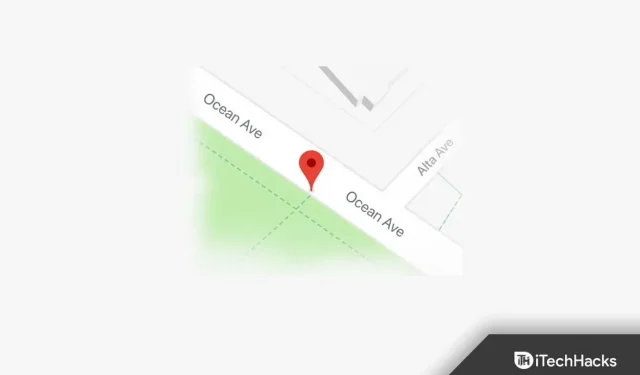
Google Maps è un’app Maps ampiamente utilizzata su dispositivi Android e iOS. È possibile navigare lungo un percorso tra due località. Non solo, ma puoi anche salvare qualsiasi posizione fissandola su Google Maps. Questo può essere utile quando la posizione non ha un nome su Google Maps. È quindi possibile utilizzare la posizione bloccata per ottenere l’indirizzo della posizione o condividere la posizione con il proprio amico. Se vuoi mettere un segnaposto su Google Maps, allora questa guida è per te. In questo articolo, parleremo di come mettere un segnaposto su Google Maps sul tuo cellulare/tablet o PC.
Contenuto:
- 1 Posizionare un segnaposto su Google Maps sul desktop
- 2 Posiziona un segnaposto su Google Maps sul cellulare/tablet
- 3 Invia il PIN desktop al tuo telefono
- 4 Rimuovi PIN su Google Maps
Posiziona un segnaposto su Google Maps sul tuo desktop
Esistono due modi per aggiungere un segnaposto a Google Maps. Di seguito sono riportati due modi in cui puoi utilizzare per aggiungere un segnaposto su Google Maps.
- Apri Google Maps nel tuo browser. Nella barra di ricerca, trova il luogo che stai cercando e selezionalo. Dopodiché, apparirà uno spillo rosso al suo posto.
- Un altro modo per aggiungere un segnaposto in Google Maps per PC è fare clic su una posizione sulla mappa. Quando fai clic su una posizione sulla mappa, vedrai un segnaposto rosso.
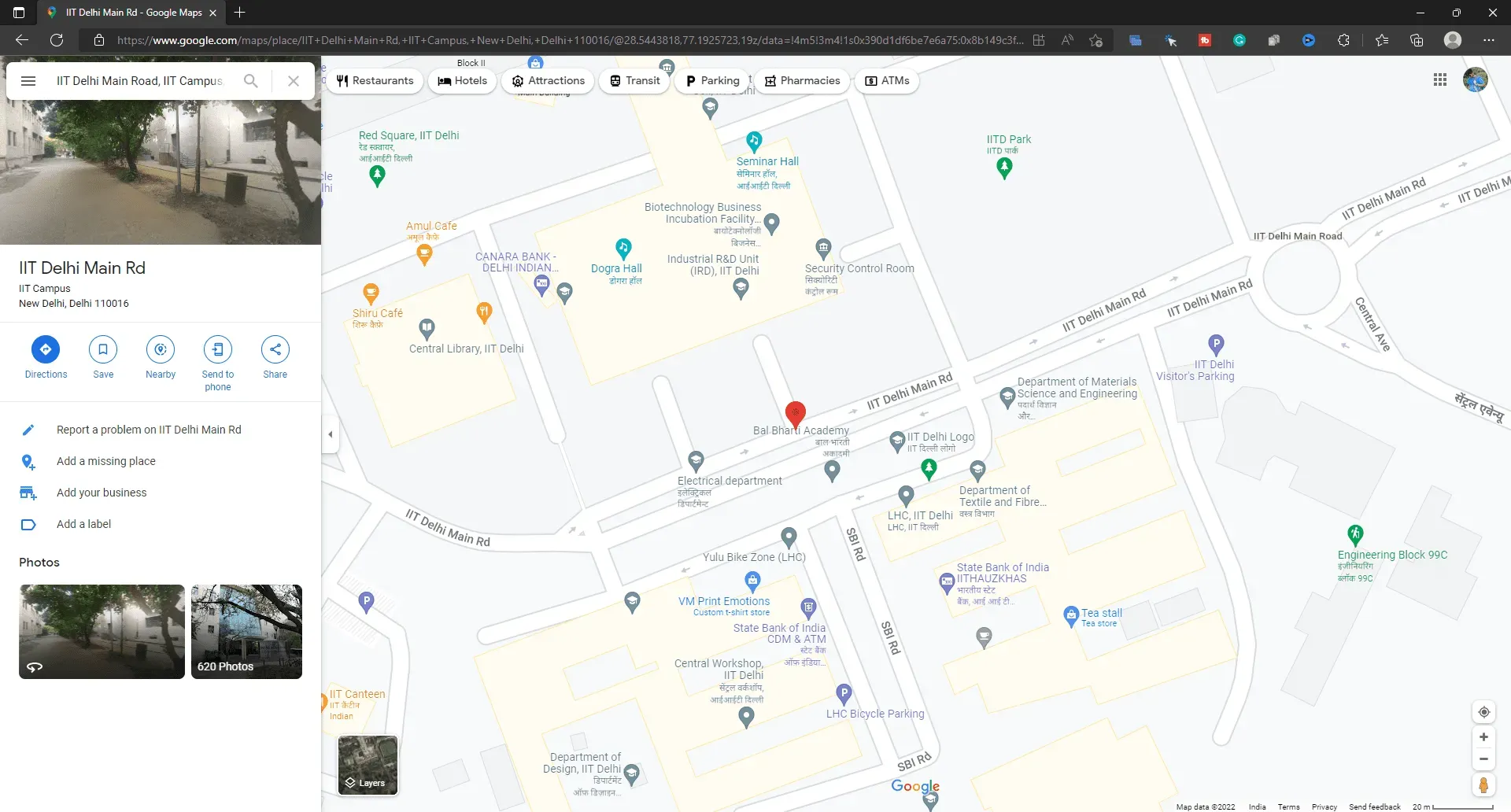
Posiziona un segnaposto su Google Maps su cellulare/tablet
Il processo completo di aggiunta di un segnaposto a Google Maps sul desktop è stato descritto sopra e questa parte dell’articolo discute come farlo sul tuo dispositivo mobile/tablet. Se desideri aggiungere un pin di Google Maps al tuo telefono Android, tablet Android, iPhone o iPad, puoi farlo seguendo questi passaggi:
- Apri l’app Google Maps sul tuo dispositivo.
- Trova la posizione nella barra di ricerca.
- Ora seleziona la posizione che desideri bloccare.
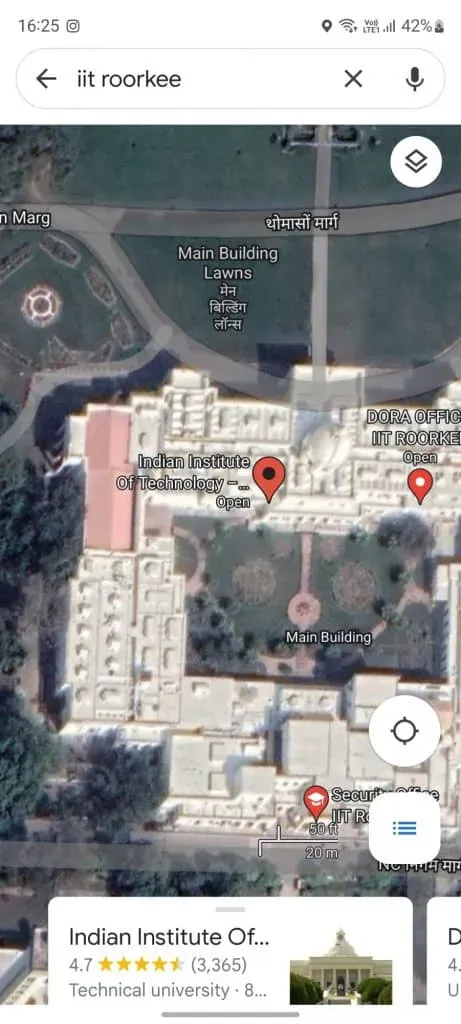
- Successivamente, vedrai una puntina rossa su Google Maps.
- Ora puoi fare clic sulla barra delle informazioni che vedi in basso. Questo mostrerà informazioni come indirizzo, direzione e informazioni di contatto, recensioni del luogo.
Un altro modo per aggiungere un segnaposto a Google Maps sul tuo cellulare/tablet è fare clic sulla posizione manualmente. Dopo aver fatto clic su un punto, apparirà una puntina rossa su di esso. Questo ripristinerà il perno in posizione. Ora puoi visualizzare la posizione, salvarla e ottenere indicazioni stradali. Facendo clic sulla X nella barra di ricerca si rimuoverà il segnaposto rosso.
Invia il PIN desktop al tuo telefono
Se desideri inviare un pin desktop al tuo telefono, puoi farlo seguendo questi passaggi:
- Innanzitutto, assicurati che l’account che utilizzi sul desktop sia lo stesso account che utilizzi su Google Phone.
- Fai clic sulla puntina rossa che hai posizionato su Google Maps.
- Ora fai clic su Invia al telefono .
- Vedrai diversi modi per inviare la tua posizione al tuo telefono. Scegli il tuo metodo preferito e puoi farlo.
Rimuovi PIN su Google Maps
Puoi rimuovere facilmente il PIN su Google Maps seguendo questi passaggi:
- Per rimuovere un pin dal desktop, tocca un punto qualsiasi su Google Maps e il gioco è fatto.
- Per rimuovere il codice pin dal telefono, tocca la X nella barra di ricerca.
Parole finali
Se desideri aggiungere un segnaposto a Google Maps, segui i passaggi in questo articolo. Abbiamo un modo per posizionare segnaposto su Google Maps sia sul desktop che sul telefono. Abbiamo anche discusso vari modi per utilizzare il segnaposto rosso che hai lasciato su Google Maps.



Lascia un commento